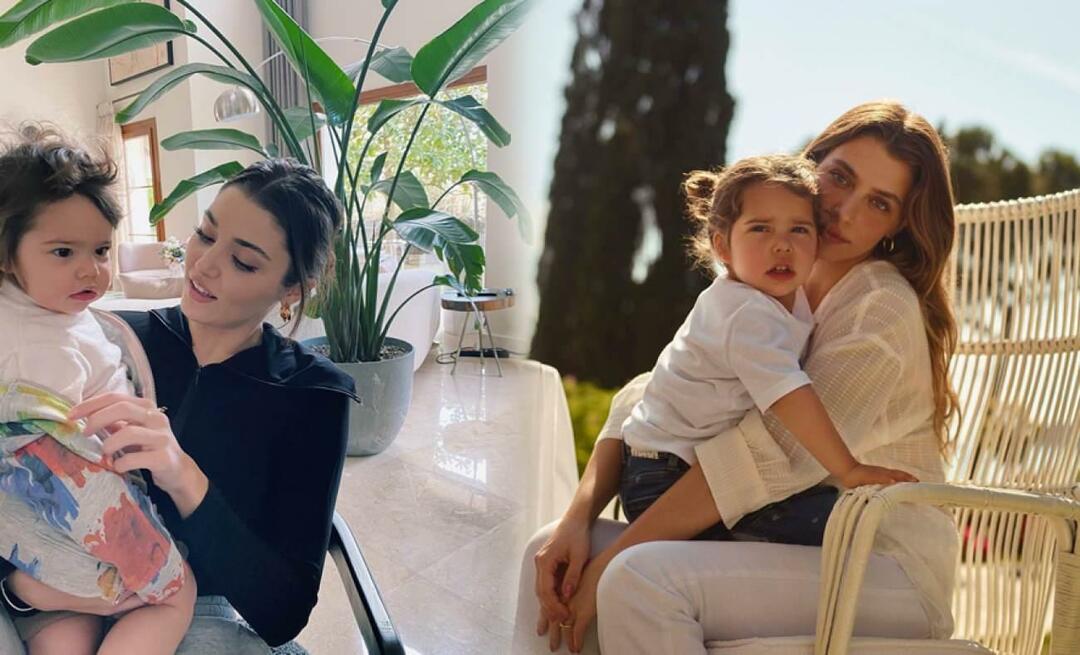Kaip įtraukti įtrauką langelyje programoje „Excel“.
„Microsoft“ Biuras Biuras „Microsoft Excel“ Herojus Pranokti / / April 02, 2023

Paskutinį kartą atnaujinta
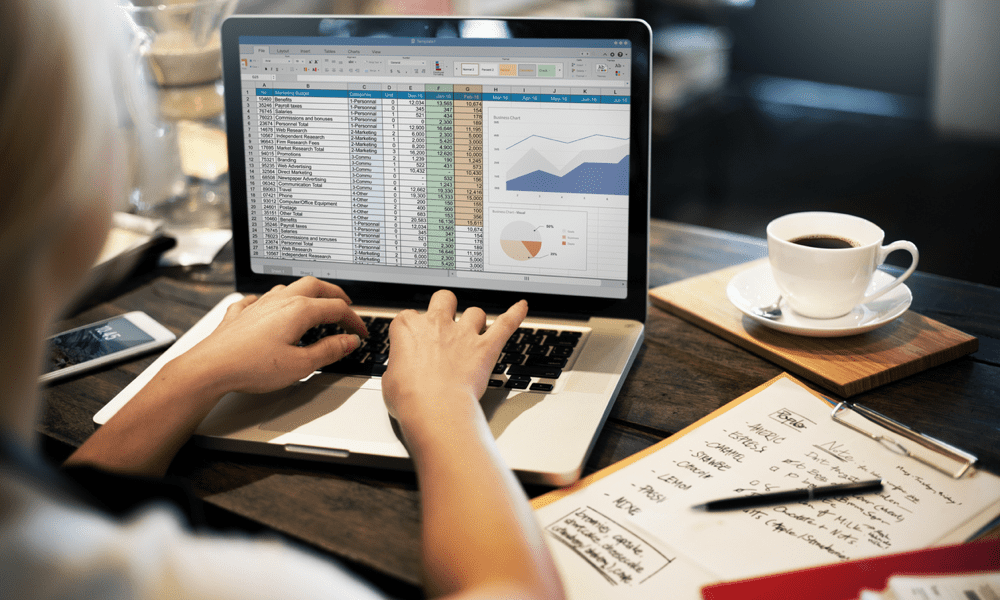
Teksto įtrauka Excel langeliuose gali padėti geriau tvarkyti duomenis. Jei nesate tikri, kaip pradėti, atlikite šiame vadove nurodytus veiksmus.
Ar norite, kad „Excel“ skaičiuoklės atrodytų profesionaliau ir tvarkingiau? Ar norite geriau sulygiuoti tekstą ir sukurti paantraštes ar ženklelius? Ar norite, kad tekstas neišsilietų į gretimus langelius arba nepatogiai įvyniojamas?
Jei į kurį nors iš šių klausimų atsakėte teigiamai, turite išmokti įtraukti įtrauką programoje „Excel“. Įtrauka yra paprastas, bet galingas būdas formatuoti ląsteles ir pagerinti duomenų skaitomumą.
Toliau parodysime, kaip įtraukti įtrauką „Excel“ naudojant keturis skirtingus metodus.
Kaip padaryti įtrauką langelyje naudojant įtraukos didinimo ir įtraukos mažinimo mygtukus
Lengviausias būdas įtraukti įtrauką programoje „Excel“ yra naudoti Namai skirtukai Padidinti įtrauką ir Sumažinti įtrauką mygtukai. Šie mygtukai leidžia greitai pridėti arba pašalinti vienos ar kelių langelių įtraukos vietą.
Šie veiksmai tiks „Excel“ naudotojams „Windows“ ir „Mac“.
Norėdami įtraukti tekstą programoje „Excel“, naudodami mygtukus Padidinti ir Sumažinti įtrauką:
- Atidarykite „Excel“ skaičiuoklę.
- Pasirinkite langelį ar langelius, kuriuose yra tekstas, kurį norite įtraukti.
- Eikite į Namai skirtuką ir raskite Lygiavimas skyrius.
- Spustelėkite Padidinti įtrauką mygtuką (piktograma su keturiomis horizontaliomis linijomis ir rodykle į dešinę) tiek kartų, kiek reikia, kol pasieksite norimą įtraukos lygį.
- Norėdami pašalinti įtrauką, spustelėkite Sumažinti įtrauką mygtuką (piktograma su keturiomis horizontaliomis linijomis ir rodykle į kairę) tiek kartų, kiek reikia, kol grįšite į nulinę įtrauką.
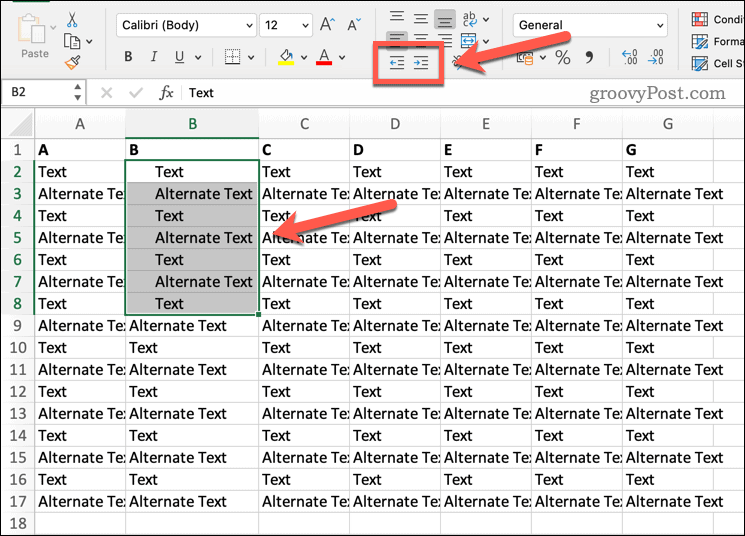
Kaip įtraukti įtrauką langelyje naudojant sparčiuosius klavišus
Taip pat galite naudoti sparčiuosius klavišus, kad greitai padidintumėte arba sumažintumėte teksto įtrauką pasirinktuose „Excel“ langeliuose.
Norėdami padidinti įtrauką, pasirinkite langelius ir paspauskite Ctrl + Alt + Tab. Norėdami sumažinti įtrauką, paspauskite Ctrl + Alt + Shift + Tab vietoj to.
Kaip padaryti įtrauką langelyje naudojant langelių formatavimo dialogo langą
Kitas būdas įtraukti įtrauką programoje „Excel“ yra rankiniu būdu nustatyti įtrauką naudojant Formatuoti langelius dialogo langas. Šis metodas leidžia geriau valdyti tikslią kiekvieno langelio įtraukos erdvę.
Nors sąsaja atrodys šiek tiek kitaip, šie veiksmai turėtų veikti „Mac“ ir „Windows“ naudotojams.
Norėdami suformatuoti įtrauką programoje „Excel“, naudodami nustatymų meniu Formatuoti langelius:
- Atidarykite „Excel“ skaičiuoklę.
- Pasirinkite langelį ar langelius, kuriuose yra tekstas, kurį norite įtraukti.
- Dešiniuoju pelės mygtuku spustelėkite pasirinkimą ir pasirinkite Formatuoti langelius iš kontekstinio meniu. Šį dialogo langą taip pat galite pasiekti paspausdami Ctrl + 1 klaviatūroje.
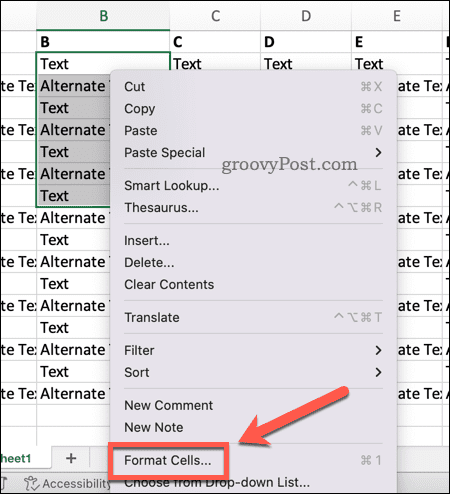
- Viduje Formatuoti langelius dialogo lange spustelėkite Lygiavimas skirtuką.
- Pagal Horizontaliai, pasirinkite Kairė (įtrauka) iš išskleidžiamojo sąrašo.
- Pagal Teksto lygiavimas, pakoreguokite vertę Įtrauka kaip reikia. Galite įvesti skaičių tarp 0 ir 255 arba naudokite rodykles aukštyn ir žemyn.
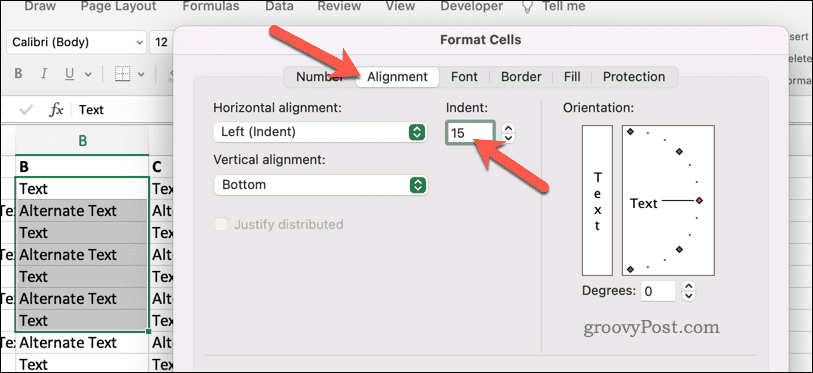
- Spustelėkite Gerai kai baigsite taikyti pakeitimus.
Kaip padaryti įtrauką langelyje naudojant teksto įvyniojimą
Jei jūsų langeliuose yra teksto, einančio už langelio ribos į kitą langelį, galite naudoti teksto įvyniojimas išspręsti problemą. Taip gali nutikti, kai tekstas per ilgas arba stulpelio plotis per siauras.
Techniškai tai nėra įtraukos metodas, bet tai sprendimas, jei teksto formatavimas nėra visiškai tinkamas. Norėdami išspręsti šią problemą, galite naudoti mygtuką Apvynioti tekstą skirtuke Pagrindinis. Taip jūsų tekstas bus apvyniotas į kelias eilutes viename langelyje, o ne išsilies į kitus langelius.
Kaip ir kiti aprašyti metodai, šie veiksmai veiks „Mac“ ir „Windows“ vartotojams.
Norėdami pakeisti teksto įvyniojimo nustatymus „Excel“ skaičiuoklėje:
- Atidarykite „Excel“ skaičiuoklę.
- Pasirinkite vieną ar daugiau langelių, kuriuose yra tekstas, kuris tęsiasi už vieno langelio į kitą.
- Raskite Lygiavimas skyrių apie Namai skirtuką.
- Spustelėkite Apvyniokite tekstą (piktograma su mėlyna rodykle į kairę į dešinę).
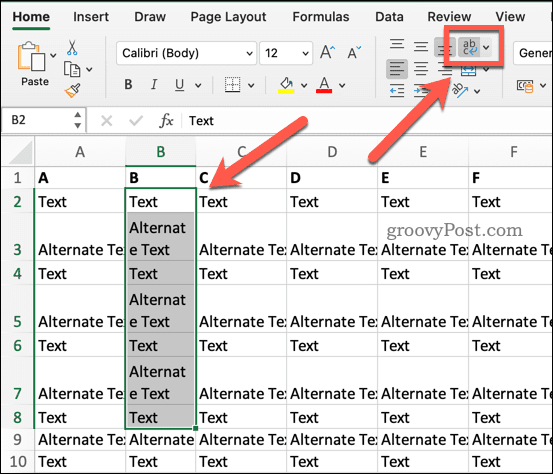
Kiekviename pasirinktame langelyje tekstas pasislinks į kelias eilutes. Taip pat galite rankiniu būdu reguliuoti eilutės aukštį, vilkdami eilutės kraštą aukštyn / žemyn (jei reikia).
Langelio teksto formatavimas „Excel“.
Įtrauka programoje „Excel“ yra naudingas įgūdis, dėl kurio jūsų skaičiuoklės gali atrodyti profesionaliau, pataisius arba pataisius teksto formatavimą ląstelėse. Tai padės lengviau skaityti duomenis, ypač didesnėse skaičiuoklėse.
Norite, kad viskas išsiskirtų dar labiau? Jūs visada galite pridėti kraštines prie langelių programoje „Excel“. kad tam tikros jūsų duomenų dalys geriau išsiskirtų. Jei planuojate spausdinti skaičiuoklę, pridėti tinklelio linijas programoje „Excel“. kad pamatytumėte, kaip atrodys galutinis rezultatas.
Reikia imtis tolesnių veiksmų, kad pataisytumėte teksto formatavimą? Vienas paprastas būdas yra greitai pakeisti pavadinimo didžiąsias ir mažąsias raides teksto kūrimas mažosiomis arba didžiosiomis raidėmis „Excel“. naudojant tokias funkcijas kaip UPPER arba LOWER.
Kaip rasti „Windows 11“ produkto kodą
Jei jums reikia perkelti „Windows 11“ produkto kodą arba tiesiog jo reikia švariai įdiegti OS,...